Déballez le produit : Antennes sans fil UltraConnect Caméra intégrée* - Instructions d'installation (le présent document) - Guide de maintenance et d'identification des incidents - Autres suppléments et brochures Dispositif d'éclairage du clavier ThinkLight Micro intégré Bouton de coupure du haut-parleur Remarques : 1) Certains modèles peuvent comporter des éléments ne figurant pas dans cette liste. 2) Si l'un des éléments est manquant ou endommagé, contactez votre revendeur. 3) Vous disposez de tous les éléments pour restaurer les fichiers et les applications préinstallés en usine sur la partition Lenovo du disque dur. Important : Avant de supprimer la partition Lenovo, veillez à créer un disque de récupération. Pour plus d'informations, voir "Présentation générale de la récupération" dans Access Help. Bouton de réglage du volume Bouton de coupure du micro Instructions d'installation 8 Avant d'utiliser votre ordinateur, consultez les consignes de sécurité et les conseils importants qui se trouvent dans la documentation fournie. Bouton ThinkVantage Interrupteur d'alimentation 8 Installez le bloc de batteries : Voyant de verrouillage des majuscules Touches Précédent et Suivant du navigateur Web Bouton central TrackPoint Détecteur de couleur* Branchez l'ordinateur : Lecteur d'empreintes digitales* 1 3 Commutateur de connexion radio sans fil Loquet utilisable d'une seule main Touche Fn Permet d'accéder aux fonctions spéciales du ThinkPad en combinaison avec d'autres touches. Mettez l'ordinateur sous tension : Pointez et cliquez avec le système de navigation multipointage UltraNav : Appuyez sur le bouton de pointage TrackPoint ou touchez le pavé tactile pour déplacer le pointeur. Les boutons de gauche et de droite situés sous la barre d'espacement et le pavé tactile fonctionnent comme les boutons gauche et droite d'une souris. Verrouillage de l'ordinateur Modification des paramètres du dispositif d'entrée Gestion de l'alimentation et de la batterie Passage en mode hibernation Passage en mode veille Configurez le système d'exploitation en suivant les instructions à l'écran : Ce processus prend plusieurs minutes. Pour plus de détails, consultez Access Help : Pour savoir comment lancer Access Help, reportez-vous au verso. *Sur certains modèles. Activation/désactivation du dispositif ThinkLight Gestion des connexions sans fil Contrôle multimédia Modification des paramètres de coupure du micro et de la caméra intégrée Modification de la luminosité de l'écran Modification des paramètres d'affichage Agrandissement du contenu de l'écran A lire en premier Assurez-vous de respecter les conseils suivants pour tirer le meilleur parti de votre ordinateur. En cas de non respect de ces conseils, vous vous exposez à des risques de blessure ou de gêne ou risquez d'entraîner un dysfonctionnement de votre ordinateur. Recherche d'informations Pour obtenir des informations détaillées sur votre ordinateur, consultez les manuels suivants. Protégez-vous contre la chaleur que dégage votre ordinateur. Access Help Lorsque l'ordinateur est sous tension et que la batterie est en cours de chargement, la base, le repose-mains et d'autres éléments de l'ordinateur peuvent dégager de la chaleur. La température atteinte dépend de l'activité système et du niveau de charge de la batterie. Access Help est un système d'aide en ligne préinstallé très complet, qui fournit des réponses à la plupart des questions que vous pourriez vous poser au sujet de votre ordinateur. Il aide également à la configuration des éléments et outils préchargés et à la résolution des incidents. Pour lancer Access Help : Un contact prolongé avec votre peau, même à travers des vêtements, peut provoquer des lésions, voire des brûlures. - Evitez tout contact prolongé des mains, genoux ou toute autre partie du corps avec ces derniers pendant une période prolongée. - Interrompez-vous régulièrement lors de l'utilisation du clavier en retirant vos mains du repose-mains. Sous Windows 7 : Cliquez sur Démarrer, puis sur Aide et Support. Cliquez ensuite sur Lenovo Access Help. Protégez-vous contre la chaleur que dégage le boîtier d'alimentation. Lorsque le boîtier d'alimentation est branché sur le secteur et connecté à l'ordinateur, il dégage de la chaleur. Un contact prolongé avec votre peau, même à travers des vêtements, risque de provoquer des brûlures. - Ne placez pas le boîtier d'alimentation en contact avec une partie de votre corps lorsqu'il est en fonctionnement. - Ne l'utilisez jamais pour vous réchauffer. Protégez votre ordinateur contre l'humidité. Sous Windows Vista et Windows XP : - Appuyez sur le bouton ThinkVantage. Dans ThinkVantage Productivity Center, sous Liens rapides, cliquez sur Accéder à l'aide système. - Cliquez sur Démarrer, placez le pointeur sur Tous les programmes, puis sur ThinkVantage. Cliquez sur Access Help. Instructions d'installation Ce manuel vous aide à déballer votre ordinateur et à commencer à l'utiliser. Il comprend quelques conseils destinés aux utilisateurs débutants. Guide de maintenance et d'identification des incidents Afin d'éviter tout risque de choc électrique et de renverser du liquide sur l'ordinateur, éloignez tout récipient contenant du liquide. Ce manuel fournit des informations relatives à la sécurité, à l'identification des incidents, aux services d'aide et d'assistance, et à la Garantie de l'ordinateur. Protégez les câbles pour éviter de les endommager. Consignes de sécurité et déclaration de garantie Ne tirez pas sur les câbles pour éviter de les endommager ou de les rompre. Ce manuel comporte des consignes de sécurité générales, ainsi que la Garantie Lenovo. Pour le consulter, accédez à la page http://www.lenovo.com/think/support, cliquez sur Troubleshooting, puis sur User's guides and manuals. Disposez les câbles de communication ou les cordons du boîtier d'alimentation, de la souris, du clavier, de l'imprimante ou de tout autre dispositif électronique de manière à ce qu'ils ne soient ni coincés, ni piétinés, ni soumis à des dégradations susceptibles d'altérer le fonctionnement de votre ordinateur. Protégez votre ordinateur et vos données lorsque vous déplacez l'ordinateur. Avant de déplacer l'ordinateur, procédez de l'une des manières suivantes et assurez-vous que le voyant d'alimentation n'est pas allumé ou ne clignote pas : - Mettez l'ordinateur hors tension. - Appuyez sur les touches Fn+F4 pour placer votre ordinateur en mode veille. - Appuyez sur les touches Fn+F12 pour le placer en mode hibernation. Cela permet d'éviter toute détérioration de l'ordinateur et toute perte de données. Manipulez votre ordinateur avec précaution. Ne laissez pas tomber votre ordinateur, votre écran ou vos périphériques externes, ne les rayez pas, ne leur faites subir aucun choc ni aucune torsion et n'appuyez pas ou ne posez pas d'objet dessus. Notice relative à la réglementation Cette notice fournit des informations sur les fréquences radio et les normes de sécurité. Veillez à la lire avant d'utiliser des dispositifs sans fil avec votre ordinateur. Pour la consulter, accédez à la page http://www.lenovo.com/think/support, cliquez sur Troubleshooting, puis sur User's guides and manuals. Assistance et services Pour tirer le meilleur parti de votre ordinateur, consultez la page Web suivante pour obtenir des informations sur l'identification des incidents ainsi que des réponses aux questions courantes : http://www.lenovo.com/support/faq. Si vous avez toujours besoin d'aide, consultez la section "Assistance et services" dans le Guide de maintenance et d'identification des incidents, ou appelez le service clients. Pour obtenir la liste des numéros de téléphone à jour, consultez le site http://www.lenovo.com/support/phone. Copyright Lenovo 2009. Transportez votre ordinateur avec précaution. - Utilisez une mallette solide assurant une protection adéquate. - Veillez à ce que l'ordinateur ne soit pas comprimé dans sa mallette de transport. - Avant de placer l'ordinateur dans une mallette de transport, vérifiez qu'il est hors tension, en mode veille (Fn+F4) ou en mode hibernation (Fn+F12). Ne mettez pas un ordinateur sous tension dans une mallette. Lenovo, ThinkLight, ThinkPad, ThinkVantage, TrackPoint, UltraConnect et UltraNav sont des marques de Lenovo aux Etats-Unis et/ou dans certains autres pays. Windows et Windows Vista sont des marques de Microsoft Corporation aux Etats-Unis et/ou dans certains autres pays. Les autres noms de sociétés, de produits et de services peuvent appartenir à des tiers. Réf. : 63Y0441 ">
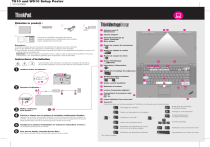
Public link updated
The public link to your chat has been updated.